Am mai discutat despre diferite metode de a imbunatati performantele calculatorului dumneavoastra fara nevoia de unelte third-party – care eventual costa si bani – astazi vom merge pe acelasi subiect si ne vom arunca un ochi asupra catorva unelte de sistem foarte utile, care sunt ‘ascunse’ in Windows.
Windows Memory Diagnostic
Windows vine cu o unealta de diagnosticat memoria care va restarteaza calculatorul si testeaza memoria de defecte, la fel ca aplicatia MemTest86 care este foarte populara. Asa ca data viitoare cand vreti sa verificati memoria calculatorului dumneavoastra de erori, cautati Windows Memory Diagnostic in meniul de la butonul Start.
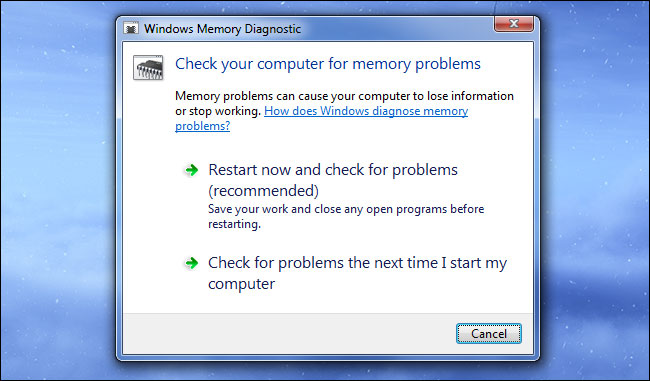
Resource Monitor
Aplicatia Resource Monitor ofera o privire detaliata asupra felului in care sistemul dumneavoastra utilizeaza resursele pe care le are la indemana.
Puteti verifica care procese utilizeaza discul sau reteaua foarte mult, puteti verifica care procese comunica cu care adrese de Internet, si multe altele. Monitorul de Resurse ofera statistici mult mai detaliate decat Task Manager.
Resource Monitor este disponibil din Task Manager prin apasarea pe Performance si apoi selectand Resource Monitor. Acesta poate fi accesat prin cautarea ‘Resource Monitor’ din meniul de la butonul de Start.
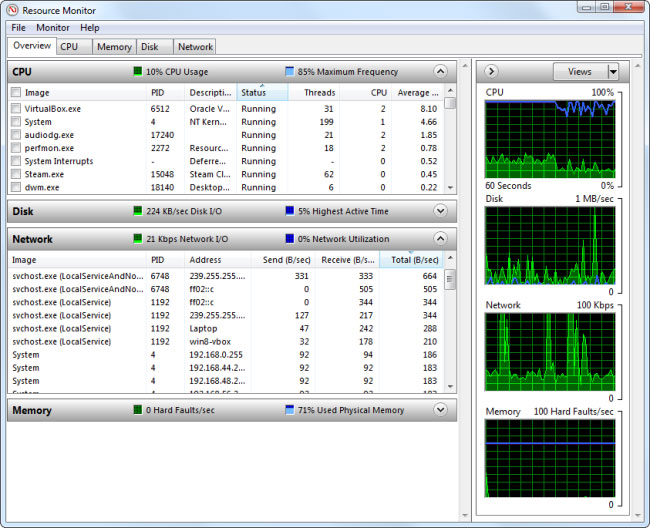
Performance Monitor
Aplicatia Performance Monitor da oportunitatea utilzatorului sa adune informatii in legatura cu performanta sistemului si sa le vizioneze. Aceasta unealta poate fi utilizata pentru a nota informatii legate de performanta pe perioade mai lungi de timp, astfel putand sa se determine cum diferite schimbari in sistem ii afecteaza performanta.
Disk Cleanup
Adevarat, aceasta unealta nu este atat de ascunsa, dar se pare ca nu foarte multi stiu de existenta ei, asa ca o trecem si pe aceasta pe lista.
Disk Cleanup va poate scana sistemu de fisiere care pot fi sterse, de la fisiere temporare si memory dump-uri pana la puncte de system restore vechi sau fisiere ramase ‘mostenire’ in urma unui upgrade de Windows. Utilizatorii mai avansati vor prefera sa utilizeze CCleaner, dar Disk Cleanup este o aplicatie foarte utila oricum.
Unealta avansata pentru conturi de utilizator
Windows are cateva setari pentru conturile utilizatorilor care nu sunt prezente in interfata standard de User Accounts. Pentru a face disponibile aceste setari apasati WinKey+R pentru a deschide fereastra Run, si tastati fie ‘netplwiz’ sau ‘control userpasswords2’, dupa care apasati Enter.
Fereastra care se deschide va contine si optiunea de a lansa unealta Local Users and Groups, care ofera mai multe optiuni de administrare dar care nu exista in versiunile standard de Windows, acestea fiind disponibile doar in versiunile Professional si Ultimate.
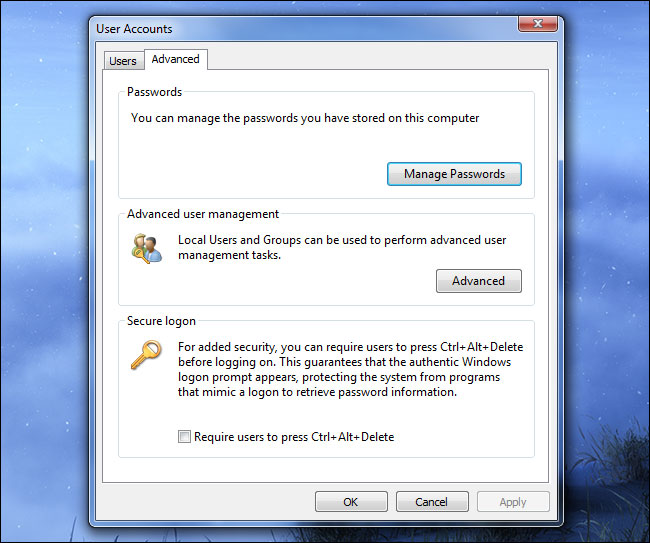 Group Policy Editor
Group Policy Editor
Editorul de politici de grup este disponibil doar in versiunile Professional si Ultimate de Windows. Vine cu o droaie de setari menite sa fie utilizate de catre administratorii de sistem pentru a personaliza si a securiza PCurile din retelele lor. Totusi acest editor vine si cu cateva setari de care se pot bucura utilizatorii non-profesionisti, de exemplu in Windows 8 acest editor poate fi utilizat pentru a dezactiva ecranul de de securitate si sa se intre direct in ecranul de log-in.
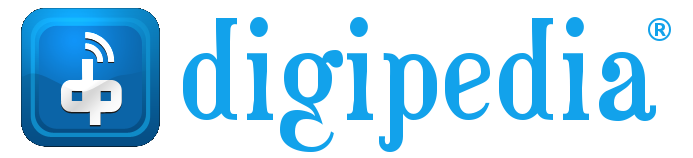

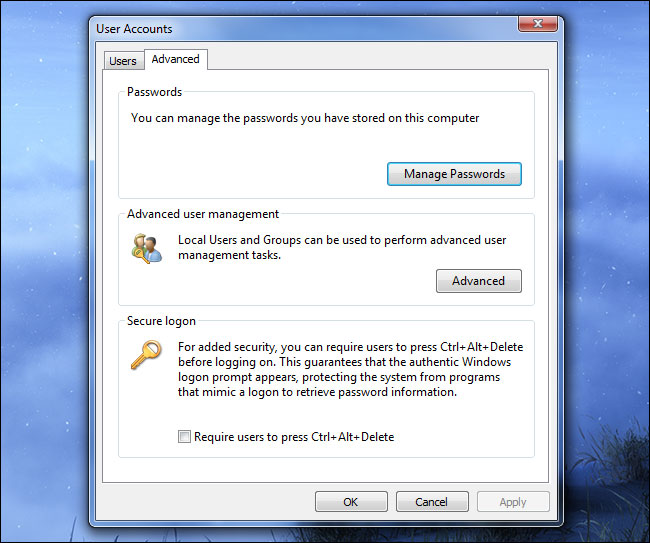
2 comentarii
absolut inutile, toate uneltele astea, din punct de vedere al imbunatatirii performantelor… deci… articolul are nevoie de un update 🙂
Comentariile sunt inchise.